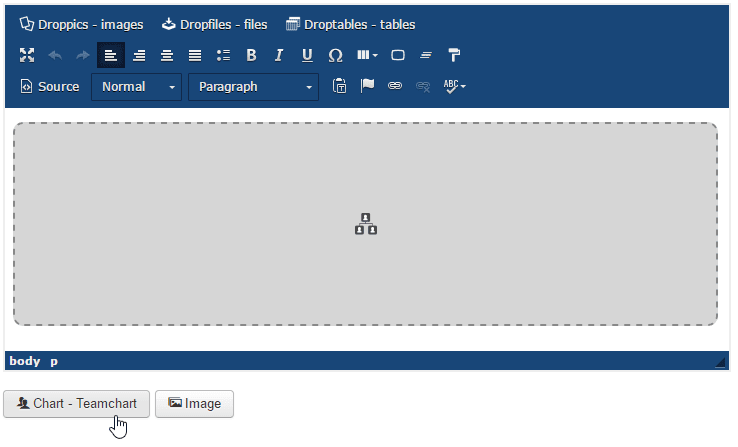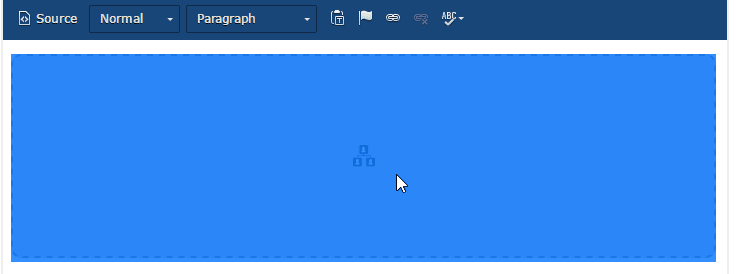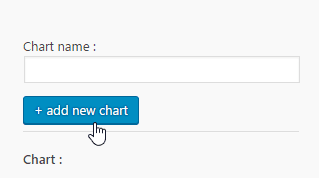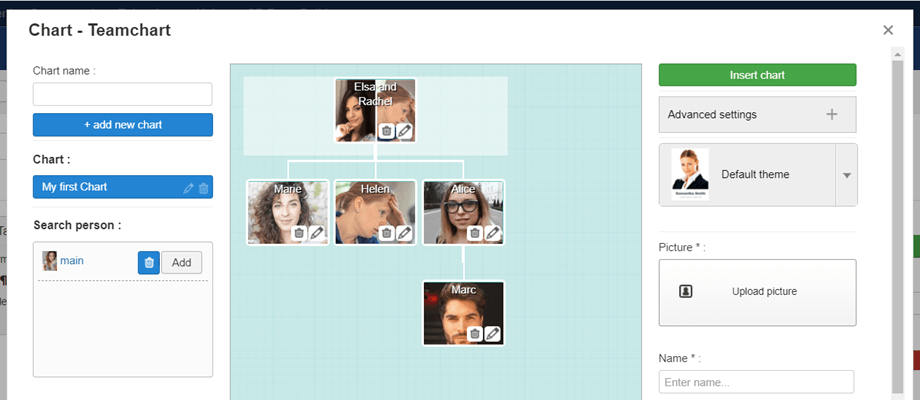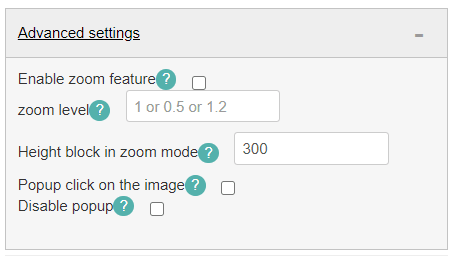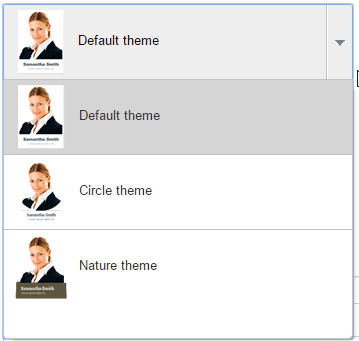Team Chart: usage courant
1. Gérer l'organigramme depuis l'éditeur
L'idée principale de l' affichage Team Chart est de tout définir à partir de votre éditeur WYSIWYG. Team Chart affichage Team Chart fonctionne sur tous les éditeurs Joomla WYSIWYG. Par exemple, vous pouvez l'utiliser dans des articles et des pages.
Lorsque l' affichage Team Chart est installé, un bouton s'affiche dans votre éditeur.
Si vous avez déjà un organigramme dans votre éditeur, cliquez dessus, puis le bouton de l'éditeur rouvrira l'organigramme précédent.
2. Démarrez un nouvel organigramme
Pour créer un nouvel organigramme, depuis la lightbox: ajoutez un nom puis cliquez sur Ajouter un nouveau graphique (le gros bouton bleu à gauche).
Sur le côté gauche de votre interface, l'organigramme et la personne existants seront répertoriés.
Sur le panneau de droite, vous pouvez trouver l'option Paramètres avancés :
3. Sélectionnez un thème
3 thèmes sont disponibles et ils peuvent être sélectionnés ou modifiés quand vous le souhaitez. La sélection du thème ne changera pas l'interface d'édition côté administrateur, seulement l'affichage frontend.